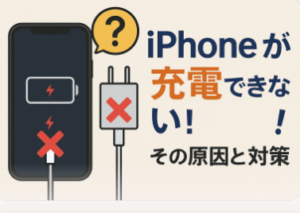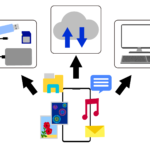はじめに
「iPhoneで写真を撮るけど、思ったより綺麗に撮れない…」
そんな経験はありませんか?
実は、iPhoneのカメラは設定や撮影のコツを知るだけで、
初心者でもプロ級の写真を撮ることができます!
この記事では、初心者向けにiPhoneカメラの基本設定&簡単な
撮影テクニックを解説します。
1. まずはカメラの基本設定を確認しよう!
iPhoneのカメラ設定を少し調整するだけで、写真の質が大幅に向上します。
✅ 高画質で撮影する設定
「設定」→「カメラ」→「フォーマット」→「高効率」を選択すると
より高画質で保存できる。
「設定」→「カメラ」→「HDR」をオンにすると、明暗差が少なくなり
バランスの良い写真が撮れる。

iPhone SE 3のHDRについて
iPhone SE 3では、スマートHDRが自動的に適用されるため
手動でオン・オフの設定を変更することはできません。
スマートHDRはAIによる画像処理を行い
明暗のバランスを最適化する仕組みなので
従来のHDRよりも自然な仕上がりになります。
iPhone SE(第3世代)では、「スマートHDR」のオン・オフ設定ができません
AppleがSEシリーズに「常時スマートHDRを適用する仕様」を
採用しているためです。
スマートHDRがオフにできない理由
iPhone SE 3では、スマートHDRが自動適用されるため
手動でオン・オフの切り替えは不可です。
最新のiPhone 14/15シリーズなどではスマートHDRの制御が可能ですが、
SEシリーズでは調整不可です。
明暗差のある写真をより自然なバランスに仕上げるため
自動的に処理される。
スマートHDRを弱める方法
スマートHDRを弱める方
完全にオフにはできませんが、撮影の仕方を工夫することでHDR効果を抑えることは可能です。
方法①
「カメラアプリで露出調整」
撮影時に画面をタップ→☀︎アイコンをスライドして明るさを調整すると、
HDRの影響を軽減できます。
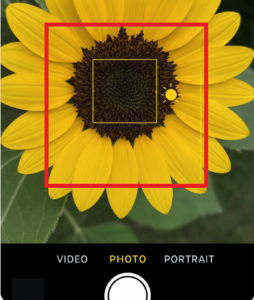
☀︎アイコンを上にスライドすると明るく、下にスライドすると暗くなる。
これを活用すると…
明るい場所で撮影 → 露出を下げてHDRの影響を抑える
暗い場所で撮影 → 露出を少し上げて自然な明るさに調整
方法②
「標準カメラではなく、別のカメラアプリを使う」
HalideやProCameraなどのカメラアプリなら、HDRなしの撮影が可能です。
RAW撮影ができるアプリなら、HDRの影響を抑えて細かく編集可能です。
方法③
「写真編集でHDR効果を調整」
LightroomやSnapseedなどの編集アプリを使えば、HDRの効果を調整可能です。
コントラストや明暗バランスを自分好みに変更できる。
iPhone SE 3では手動でHDRを完全オフにすることは難しいですが
撮影や編集の工夫で調整することはできます。
2. キレイな写真を撮る3つの基本テクニック
美しい写真を撮るためには、基本的なテクニックを押さえることが重要です。
以下の3つのポイントを意識することで
より魅力的な写真が撮れるようになります。
1. 構図を意識する
写真の印象を大きく左右するのが「構図」です。
初心者でも使いやすい構図の基本を覚えておくと
バランスの取れた写真が撮れます。
・三分割法: 画面を縦横それぞれ3分割し、交点やラインに被写体を配置すると、
自然で美しい構図になります。
・対角線構図: 斜めのラインを活かして被写体を配置することで
動きのあるダイナミックな写真になります。
・ 額縁構図: 窓枠やアーチなどを利用し、被写体を囲うように撮ると
奥行きと視線誘導のある写真になります。
2. 光の向きを意識する
写真は「光が命」!光の向きを調整するだけで
写真の印象が大きく変わります。
・ 逆光は避ける → 被写体が暗くなりすぎる
・ 自然光を活かす → 屋外なら柔らかい光の時間帯(朝・夕方)がベスト
・ 室内撮影なら照明の角度を工夫 → 斜めから光を当てると立体感アップ

逆光とは
被写体の背後から光が差し込む状態のことを指します。
つまり、撮影時に光源(太陽や照明)がカメラの向こう側にある場合
被写体が暗くなったり、シルエットのようになったりします。
3.カメラの設定を調整する
スマホでもカメラでも、設定を工夫することで
より質の高い写真が撮影できます。
ISO感度:
暗い場所ではISOを上げると明るく撮れるが、
ノイズが増えるので適切に調整する。
シャッタースピード:
速い動きを撮るときは高速シャッター、夜景などは
低速シャッターを活用。
絞り(F値):
背景をぼかしたいときはF値を低めに(例:f/1.8)、
風景全体をくっきり撮りたいときは高めに(例:f/8~f/11)。
3. iPhoneカメラで動画撮影を楽しむ!

1. 撮影モードを活用する
iPhoneにはさまざまな撮影モードがあり、用途に応じて選ぶことで
より魅力的な映像が撮れます。
・シネマティックモード
背景をぼかして映画のような雰囲気を演出できる。
特に人物撮影に最適です。
・4K撮影
高解像度で映像を残せる。
30fpsや60fpsを選択可能で、滑らかな映像を撮りたい場合は
60fpsがおすすめです。
・スローモーション
動きを強調したいときに便利です。
240fpsで撮ると超スムーズなスローモーションが可能です。
・タイムラプス
長時間の変化を短い動画に凝縮できる。
風景撮影や作業工程の記録に最適です。
2. 手ブレを防ぐ撮影テクニック
スマホで動画撮影をする際に気をつけたいのが「手ブレ」です。
以下の方法を活用すると、より安定した映像になります。
・両手でしっかり持つ
手ブレの原因は片手撮影が多いので、安定したグリップを意識する。
・ジンバルやスマホ用スタビライザーを使う
プロのようなスムーズな映像を撮りたいなら
専用機材を活用すると効果的です。
・ゆっくりと動かす
パン(横移動)やティルト(上下移動)をする際は
急な動きを避けて滑らかにする。
・手ブレ補正機能を活用する。
iPhoneの「手ブレ補正」が効くので、動きながら撮影する際は
オプションをチェックする。
3. ライティングと撮影環境を工夫する。
動画の品質を向上させるためには、光の使い方が重要です。
・自然光を活用する。
太陽光は最も優れた光源です。
屋外撮影なら午前中や夕方が柔らかい光で美しい映像が撮れる。
・人工ライトを使う。
室内撮影ではリングライトやLEDライトを追加すると、均一で明るい映像になる。
・影を調整する。
逆光で顔が暗くなる場合は、レフ板や白い壁を利用して光を反射させる。
4. 音声の質にもこだわる
映像のクオリティが高くても、音が聞きづらいと
視聴体験が悪くなります。
・外部マイクを使用する。
iPhoneの内蔵マイクも優秀ですが、クリアな音声を録るなら
外部マイクを追加するとよい。
・静かな環境を選ぶ
風やノイズが少ない場所で録音すると、音がクリアになる。
・ 録音レベルを調整する。
撮影前に音量を確認し、適切なバランスで録ると聞きやすくなる。
5. 動画編集のポイント
撮影した動画をより魅力的にするための編集テクニックも重要です。
・iMovieやCapCutを使う
初心者でも簡単に編集できるツール。
トリミングやテキスト追加がスムーズ。
・カラーグレーディングを試す
色味を調整すると映画のような雰囲気を演出できる。
・BGMや効果音を入れる
動画に動きを持たせるために音を追加すると、より魅力的になる。
ひとこと
今回は、スマホカメラアプリを活用した
撮影テクニック&編集方法を紹介しました。
「スマホカメラ=適当に撮るもの」と思っていた方も
ちょっとしたコツを知るだけで、プロ級の写真や動画が
撮れるようになります。
【広告リンク】
※当サイトでは、アフィリエイト広告およびGoogleアドセンス広告を利用しています。
記事内容は公平性を保ちつつ、読者に役立つ情報提供を心がけています。
🧠 当サイトの記事にはAIを活用した文章・画像が含まれる場合があります。
詳しくは AIコンテンツポリシー をご覧ください。
本記事はAppleによる認定・後援を受けたものではありません。